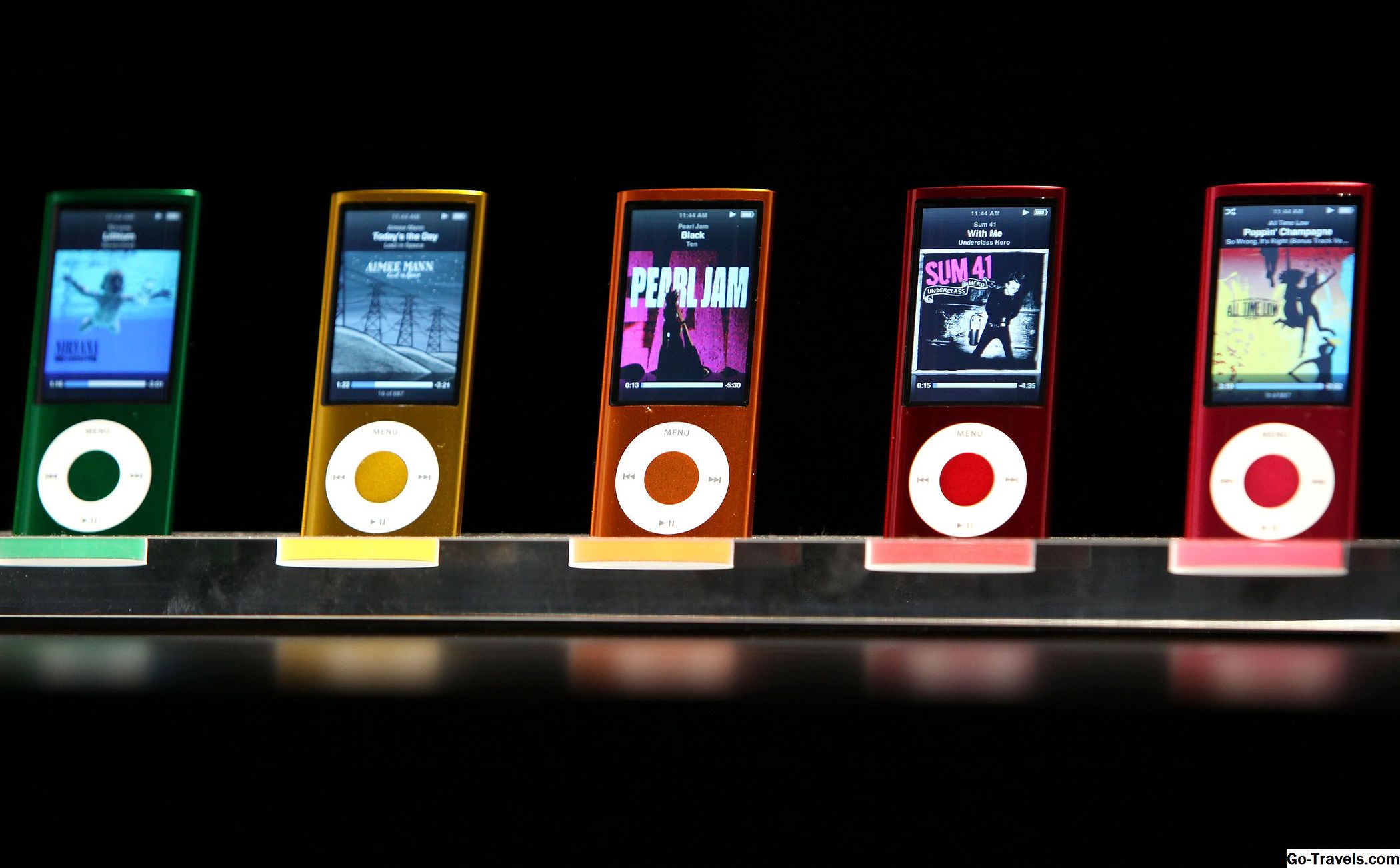Apple ordnet die App-Symbole auf dem Startbildschirm des iPod nano so an, wie es für die meisten Benutzer am sinnvollsten erscheint. Das bedeutet aber nicht, dass das Arrangement für Sie sinnvoll ist. Sie können beispielsweise niemals Videos oder Fotos auf Ihrem Nano ansehen. Warum sollten diese Symbole also Platz auf Ihrem Bildschirm beanspruchen?
Glücklicherweise können Sie mit dem iPod nano der 6. Generation und dem iPod nano der 7. Generation die App-Symbole an Ihre Bedürfnisse anpassen. Folgendes müssen Sie tun:
- Wecken Sie den Nano, indem Sie auf die Sleep / Wake-Schaltfläche am oberen rechten Rand klicken.
- Wenn Sie noch nicht dort sind, navigieren Sie zum Startbildschirm des Nano, indem Sie von links nach rechts wischen, bis er angezeigt wird.
- Tippen Sie auf das App-Symbol, das Sie verschieben möchten, und halten Sie es gedrückt, bis die Symbole zu rütteln beginnen (auf dieselbe Weise, wie Sie die Symbole auf iOS-Geräten verschieben).
- Ziehen Sie die App oder die Apps dorthin, wo Sie sie haben möchten. Dies kann sich auf demselben Bildschirm oder auf einem neuen Bildschirm befinden (dazu später im Artikel mehr).
- Wenn die Symbole in die gewünschten Positionen verschoben werden, klicken Sie auf die Schaltfläche Sleep / Wake oben (6. Generation) oder die Home-Taste vorne (7. Generation), um die neue Anordnung zu speichern.
Können Sie die Symbole auf anderen iPod nano-Modellen neu anordnen?
Nein. Nur die Modelle der 6. und 7. Generation verfügen über App-Symbole. Alle anderen Versionen verwenden Menüs, deren Reihenfolge nicht geändert werden kann.
Wie lösche ich Apps, die in den iPod nano integriert sind?
Nein. Anders als beim iPhone oder iPad müssen Apps, die in den iPod nano integriert sind, dort bleiben. Apple gibt Ihnen keine Möglichkeit, sie zu entfernen.
Was ist mit dem Erstellen von Ordnern aus Apps?
Während die Möglichkeit, mehrere Apps in einem einzigen Ordner zu kombinieren, bereits seit Jahren auf dem iPhone und dem iPod touch verfügbar ist, bietet Apple diese Funktion nicht für das iPod nano-Sortiment an. Angesichts der geringen Anzahl von Apps auf dem Nano und der Tatsache, dass Sie keine Apps von Drittanbietern installieren können (mehr dazu in einer Sekunde), wären Ordner wahrscheinlich nicht sehr nützlich.
Sie können also keine Apps installieren?
Nee. Es gibt kein Äquivalent des App Store für den Nano (obwohl einige frühe Modelle Drittanbieter-Apps hatten). Die Unterstützung von Drittanbieter-Apps, die Benutzer selbst installieren können, erfordert viel Komplexität. Aufgrund des stetig rückläufigen Absatzes der iPod-Linie und der endgültigen Einstellung der Shuffle und des Nano im Jahr 2017 wird Apple die dafür erforderlichen Ressourcen nicht investieren.
Können Sie mehr Bildschirme für Apps erstellen?
Ja. Standardmäßig sind die Apps auf mehreren Bildschirmen angeordnet. Sie können jedoch mehr erstellen, wenn Sie möchten.
Um eine App auf einen anderen Bildschirm zu verschieben, ziehen Sie sie zum rechten oder linken Rand des letzten Bildschirms Ihrer vorhandenen Apps. Wenn Sie also über zwei Bildschirme verfügen, erstellen Sie einen dritten Bildschirm, indem Sie eine App am rechten Rand des zweiten Bildschirms ziehen. . Ein neuer Bildschirm wird angezeigt, auf dem Sie die App ablegen können. Dies ist im Wesentlichen der gleiche Vorgang wie auf dem iPhone.